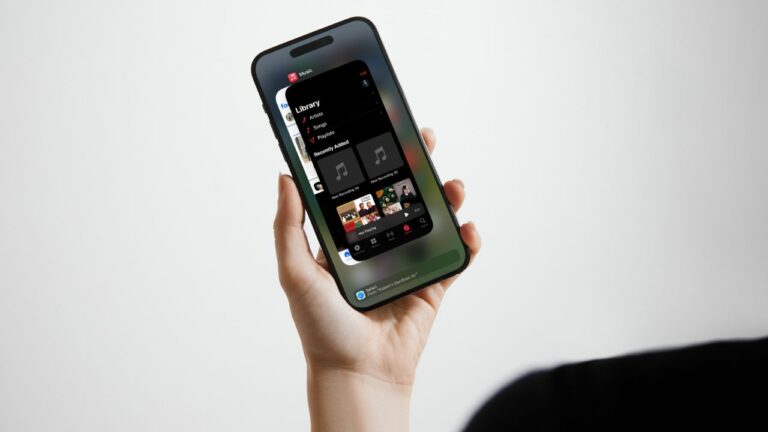11 способов исправить эффект глубины, не работающий на обоях экрана блокировки iPhone в iOS 18
Что такое портретный циферблат для Apple Watch, а обои с эффектом глубины — для iPhone. Если сосредоточить все внимание на теме, обои на экране блокировки iPhone станут привлекательными. Примечательно, что при включенном эффекте глубины объект выходит за пределы показаний времени, что делает ваше изображение потрясающим. К сожалению, у некоторых пользователей iPhone это не работает. Но не беспокойтесь: эти 11 проверенных советов помогут вам исправить эффект глубины, который не работает на обоях экрана блокировки iPhone в iOS 18 или более поздней версии.
Исправление: обои с эффектом глубины не работают на экране блокировки iPhone в iOS 17/18/16
Для начала давайте попробуем разобраться в возможных причинах, по которым эффект глубины может не работать.
Почему эффект глубины не работает на обоях экрана блокировки?
Во время моего тщательного тестирования эффект глубины работал без каких-либо проблем. Теперь, прежде чем вы начнете задаваться вопросом, почему он не работает должным образом на вашем устройстве, я бы рекомендовал вам проверить требования (подробнее об этом позже). Если проблема не устранена даже после того, как вы выполнили все требования, в основе проблемы может быть ошибка программного обеспечения или другой программный сбой.
1. Убедитесь, что у вас iPhone XR/XS или новее.
Хотя официальной информации о том, какие модели iPhone совместимы с эффектом глубины, нет, я обнаружил, что он работает на iPhone XS/XR или новее. Итак, если вы пытаетесь использовать его на своей модели iPhone 8/8 Plus или iPhone X (2017), у вас может возникнуть несовместимость устройств. Убедитесь, что у вас следующие модели iPhone:
- айфон 16 про макс
- айфон 16 про
- айфон 16 плюс
- айфон 16
- айфон 15
- айфон 15 плюс
- айфон 15 про
- айфон 15 про макс
- айфон 14
- айфон 14 плюс
- айфон 14 про
- айфон 14 про макс
- айфон 13
- айфон 13 мини
- айфон 13 про
- айфон 13 про макс
- айфон 12
- айфон 12 мини
- айфон 12 про
- айфон про макс
- айфон 11
- айфон 11 про
- айфон 11 про макс
- айфон хз
- айфон хз макс
- айфон ХС
- айфон SE 2
- айфон юв 3
2. Вы установили портретную фотографию?
Имейте в виду, что эффект глубины поддерживает только портретные фотографии. Следовательно, убедитесь, что изображение, которое вы использовали, было снято в портретном режиме. Для тех, кто не знает, портретный режим позволяет камере создавать эффект глубины резкости. Таким образом, вы можете сделать фотографию с четкой фокусировкой на объекте и потрясающим размытым фоном.
3. Эффект глубины не всегда работает с объектами и домашними животными.
Судя по результатам моего тестирования, эффект глубины работает с людьми более надежно. Несмотря на то, что он поддерживает объекты и домашних животных, он более соответствует людям. Итак, попробуйте использовать это с людьми.
4. Убедитесь, что объект на фотографии четко обозначен.
Если объект на изображении не выражен четко, эффект глубины может не работать. Поэтому обязательно используйте фотографию, на которой объект определен и находится на переднем плане.
5. Может некорректно работать с веб-изображениями.
Протестировав эффект глубины на нескольких веб-изображениях, найденных в Интернете, я могу подтвердить, что он не работает стабильно. Итак, если вы хотите использовать эффект глубины для изображения, загруженного/сохраненного из Интернета, помните об этой важной вещи.
6. Сведите пальцы, чтобы идеально настроить эффект глубины
Примечательно, что вы также можете использовать жест щипка, чтобы настроить эффект глубины.
- Нажмите и удерживайте экран блокировки, чтобы получить доступ к галерее обоев -> проведите пальцем влево/вправо, чтобы найти изображение -> нажмите Настроить внизу обоев -> выберите «Предварительный просмотр экрана блокировки».
- Затем сведите или разведите пальцы, чтобы точно настроить эффект глубины изображения.
- Обязательно нажмите на Сделанный в правом верхнем углу экрана, чтобы подтвердить действие.
7. Отключить/включить эффект глубины.
Самое первое решение, которое я бы порекомендовал вам попробовать, — это отключить/включить эффект глубины. Поскольку это сработало для некоторых пользователей, я надеюсь, что это оправдает и ваше желание.
- Разблокируйте свой iPhone с помощью Face ID/Touch -> Длительное нажатие на экран -> Нажмите кнопку «Настроить» в нижней части обоев.
- Теперь нажмите кнопку с многоточием или значок с тремя точками в правом нижнем углу экрана. Затем отмените выбор эффекта глубины, чтобы отключить его. После этого перезагрузите iPhone. После перезагрузки устройства включите эффект глубины, чтобы проверить, отображается ли объект над временем.

8. Принудительно перезагрузите ваш iPhone
Когда говорят об устранении надоедливой проблемы с iPhone, как долго вы можете пропустить решение, которое будет столь же эффективным, как принудительная перезагрузка, или полный сброс?
- Нажмите кнопку увеличения громкости. После этого нажмите кнопку уменьшения громкости. Затем обязательно удерживайте кнопку питания или боковую кнопку, пока на экране не появится логотип Apple.
9. Удалите обои экрана блокировки и выберите другое портретное изображение.
Несколько пользователей, столкнувшихся с той же проблемой, сообщили, что удаление обоев экрана блокировки и выбор нового портретного изображения помогли им. Зная, насколько просто попробовать, было бы неплохо тоже попробовать.
- Нажмите и удерживайте экран блокировки, чтобы открыть галерею обоев -> проведите пальцем вправо/влево, чтобы найти обои -> проведите пальцем вверх, а затем нажмите кнопку удаления.
- После этого нажмите кнопку «+» в правом нижнем углу экрана -> нажмите на вкладку «Фото» вверху -> выберите портретное изображение.
- Затем нажмите значок с тремя точками в правом нижнем углу изображения и нажмите «Эффект глубины».
- Обязательно нажмите «Готово» в правом верхнем углу экрана, чтобы подтвердить действие.
10. Обновите программное обеспечение на вашем iPhone
Если Depth Effect не работает даже после того, как вы выполнили все требования, а также опробовали приведенные выше советы, установите обновление программного обеспечения. Причиной этой проблемы может быть программная ошибка.
- Перейдите в приложение «Настройки» -> «Основные» -> «Обновление программного обеспечения» -> Прежде всего проверьте наличие последних обновлений, загрузите и установите последнюю версию iOS на свой iPhone.

11. Сбросить все настройки
Сброс к заводским настройкам может показаться радикальным решением для устранения проблем с эффектом глубины на обоях экрана блокировки iPhone. Однако я бы посоветовал вам попробовать, если все приведенные выше советы вам не помогли, учитывая, насколько они эффективны с точки зрения решения распространенных проблем iOS.
- Перейдите в приложение «Настройки» -> «Основные» -> «Перенос или сброс iPhone» -> «Сброс» -> «Сбросить все настройки».
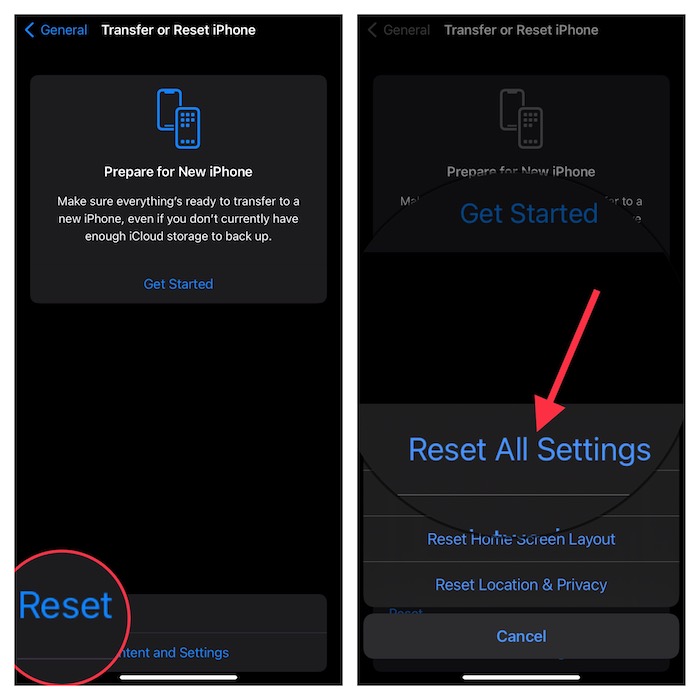
Заворачивать…
И это все! Думаю, обои «Эффект глубины» вернулись на экран блокировки вашего iPhone. Было бы неплохо узнать трюк, который вас спас. Поэтому обязательно поделитесь с нами своими бесценными отзывами.